远程计算机需要网络级别身份验证,而您的计算机不支持该验证,请联系您的系统管理员或者
解决网络无法访问远程桌面的方法
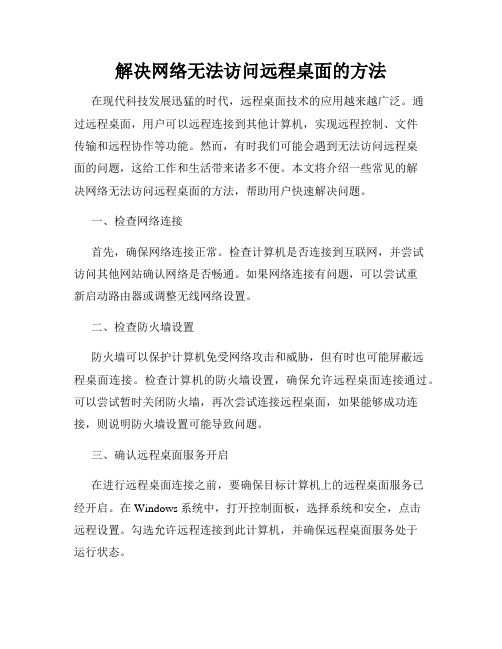
解决网络无法访问远程桌面的方法在现代科技发展迅猛的时代,远程桌面技术的应用越来越广泛。
通过远程桌面,用户可以远程连接到其他计算机,实现远程控制、文件传输和远程协作等功能。
然而,有时我们可能会遇到无法访问远程桌面的问题,这给工作和生活带来诸多不便。
本文将介绍一些常见的解决网络无法访问远程桌面的方法,帮助用户快速解决问题。
一、检查网络连接首先,确保网络连接正常。
检查计算机是否连接到互联网,并尝试访问其他网站确认网络是否畅通。
如果网络连接有问题,可以尝试重新启动路由器或调整无线网络设置。
二、检查防火墙设置防火墙可以保护计算机免受网络攻击和威胁,但有时也可能屏蔽远程桌面连接。
检查计算机的防火墙设置,确保允许远程桌面连接通过。
可以尝试暂时关闭防火墙,再次尝试连接远程桌面,如果能够成功连接,则说明防火墙设置可能导致问题。
三、确认远程桌面服务开启在进行远程桌面连接之前,要确保目标计算机上的远程桌面服务已经开启。
在Windows系统中,打开控制面板,选择系统和安全,点击远程设置。
勾选允许远程连接到此计算机,并确保远程桌面服务处于运行状态。
四、检查网络地址转换(NAT)如果目标计算机位于局域网内,通过远程桌面连接需要进行网络地址转换(NAT)。
检查路由器的NAT设置,确认是否开启了端口转发功能,并将远程桌面使用的端口(默认为3389)映射到目标计算机的IP地址上。
五、尝试替代方案如果以上方法仍然无法解决问题,可以尝试一些替代的远程桌面工具。
有一些第三方软件如TeamViewer、AnyDesk等提供了类似远程桌面的功能,可能可以解决网络无法访问远程桌面的问题。
这些软件通常提供简单易用的界面和高速稳定的连接,可以尝试安装并使用它们。
总结:解决网络无法访问远程桌面的方法多种多样,需要根据具体情况进行排查和调试。
通过检查网络连接、防火墙设置、远程桌面服务状态以及NAT设置等常见问题,大部分用户可以解决网络无法访问远程桌面的困扰。
Windows 2008 R2安装远程桌面服务

Windows 2008 R2安装远程桌面服务先说明一下:安装终端服务最好在域中的计算机上进行,一是可以方便的添加用于访问该服务的用户;二是可以方便的发布RemoteApp程序;三是可以减少用户的认证次数。
但不要在域控制器上安装终端服务,这会造成很大的安全隐患,终端服务会打开服务器的3389端口,这个黑客最喜欢的端口会给你的域控制器带来很大的麻烦。
微软的测试环境搭设:一台windows 2008域控制器,一台windows 2008终端服务器,一台windows 7客户端。
关于windows 2008的终端服务的解释,就不说了,微软的Technet上说的很详细。
/zh-cn/library/dd640164(WS.10).aspx。
Windows 2008微软的终端服务比windows 2003强了很多。
Windows 2008终端服务的角色服务有:Windows 2008 R2 64位的终端服务现在已改为远程桌面服务,其实功能还是差不多,只是换了个名称而已。
● 远程桌面会话主机(必选,用户使用该功能访问服务器资源)●远程桌面虚拟化主机(RemoteApp功能)●远程桌面授权(终端服务访问许可证,不申请最多可以使用120天)●远程桌面连接代理(负载平衡)● 远程桌面网关(可以通过Internet访问RemoteApp程序)●远程桌面Web访问(用户使用IE浏览器通过内网或外网访问RemoteApp程序)主要的改变在两点,多了RemoteApp和远程桌面Web访问。
其实还有远程桌面网关,不过远程桌面网关也是为远程桌面Web访问服务的。
远程桌面网关支持从Internet访问,我没有申请的域名,因此就不测试了。
使用域管理员帐号登录,开始安装1、安装windows 2008终端服务服务管理器—添加角色,下一步。
选择“远程桌面服务”,下一步。
出现“远程桌面简介”,不用管它,继续下一步。
选择“远程桌面服务”,下一步。
win7,远程桌面协议错误

竭诚为您提供优质文档/双击可除win7,远程桌面协议错误篇一:远程桌面连接windows7常见故障解决方法远程桌面连接windows7常见故障解决方法在局域网网络中,我们常常要通过远程桌面连接程序,远程管理共享资源,以便提高工作效率。
可是,笔者在远程桌面连接win7系统时,经常会遭遇一些稀奇古怪的远程连接故障;这些故障现象如果不能被及时解决,显然会影响自己的工作效率,那么我们究竟如何才能解决这些故障,让远程管理一帆风顺呢故障一、连接不稳定在一台旧计算机系统中,利用远程桌面工具远程连接到win7系统后,尝试通过该连接传输文件时,发现一个容量不大的文件,竟然要传输几分钟的时间,不过有的时候,文件传输速度还是比较正常的。
出现这种故障现象,可能是win7系统启用了网络调谐功能,而旧计算机系统中的网卡设备却不能支持该功能,造成了网络调谐功能无法发挥应用的作用,最终引发了远程连接传输不稳定的现象。
因此,在遇到类似上述网络故障时,在排除网络连接、参数配置等因素后,我们应该重点检查win7系统的网络调谐功能是否启用;如果发现该功能已经被启用的话,可以尝试关闭该功能,看看问题能不能解决。
在关闭网络调谐功能时,可以依次单击"开始"、"运行"命令,弹出系统运行对话框,执行"cmd"命令,切换到dos命令行工作窗口;在命令行提示符下,输入"netshinterfacetcpsetglobalautotuninglevel=disabled "命令(如图1所示),按回车键后,关闭网络调谐功能,说不定这样就能解决远程桌面连接传输文件不稳定的故障了。
图1故障二、密码不能用笔者在利用本地系统的远程桌面连接程序,与win7系统建立网络连接时,发现只要选择保存登录密码,那么下次进行远程登录操作时,不要输人密码就能登录成功了。
当将本地系统添加到系统局域网域后,再次远程桌面连接win7系统时,发现先前输入的登录密码不能用了,系统弹出了凭据无法工作的错误。
无法连接Windows远程服务器的几种解决办法

⽆法连接Windows远程服务器的⼏种解决办法⽆法连接Windows远程服务器的⼏种解决办法有时在登陆3389的时候会出现如下提⽰:具体的解决办法:有时候是这个错误提⽰:由于⽹络错误,连接被中断,请重新连接到远程计算机远程连接我肯定是开启了的,防⽕墙⾥⾯3389端⼝也是打开的,并且连接其他的服务器就可以连接上,说明我本机没问题,⽤扫描软件,扫描了⼀下这个服务器,显⽰IP和端⼝都是存在的,说明这个服务器⽹络也没问题,实在没办法,只有不断的测试,后来在系统⽇志⾥⾯看到很多条系统错误信息。
其中:严重错误“RDP 协议组件"DATA ENCRYPTION" 在协议流中发现⼀个错误并且中断了客户端连接。
”引起了我的注意。
⼏经周折得知这是因为Certificate⼦键负责终端服务通信中数据信息的认证和加密,它⼀旦被损坏,终端服务的协议组件就会检测到错误,中断客户机与终端服务器之间的通信。
导致Certificate⼦键损坏的原因很多,如管理员安装和卸载某些系统软件、对终端服务参数的不合理配置等。
这时我们需要重置该键值中的内容,才能修复终端服务。
进⼊注册表编辑器窗⼝,展开“HKEY_LOCAL_MA CHINE\SYSTEM\CurrentCon trolSet\Services\TermService\ Parame ters”,找到名为“Certificate”的⼦键,将它删除,重新启动XP系统或windows 2000 Server服务器,系统就会重新⽣成“Certificate”⼦键,这样客户端就能正常连接到终端服务器了。
在终端服务器出现⽆法连接的问题后,我们⾸先要判断这是不是⽹络故障引起的,检测远程客户端和XP系统(Windows 2000 Server服务器)是否能够正常连接到⽹络;然后就要检查终端服务器的加密级别是否设置过⾼。
排除上述原因后,就有可能是“Certificate”⼦键损坏了。
如何远程控制电脑
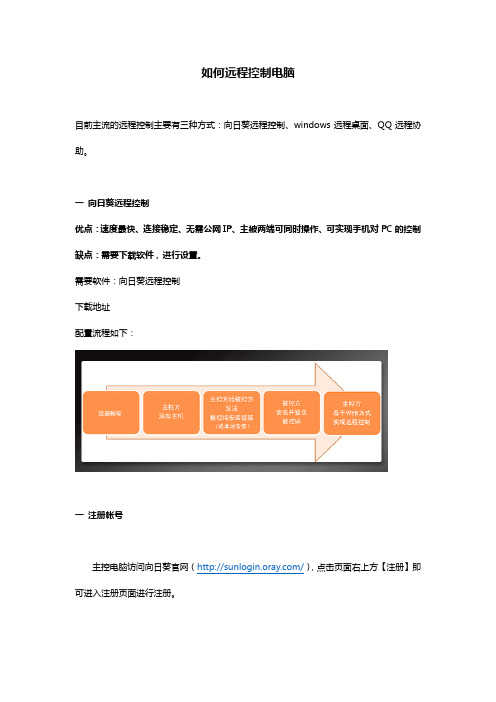
如何远程控制电脑目前主流的远程控制主要有三种方式:向日葵远程控制、windows远程桌面、QQ远程协助。
一向日葵远程控制优点:速度最快、连接稳定、无需公网IP、主被两端可同时操作、可实现手机对PC的控制缺点:需要下载软件,进行设置。
需要软件:向日葵远程控制下载地址配置流程如下:一注册帐号主控电脑访问向日葵官网(/),点击页面右上方【注册】即可进入注册页面进行注册。
二、主控方添加主机1、由主控方访问向日葵官网,使用帐号登录进入向日葵管理,如下图所示,在设备列表中点击“添加设备”。
2、填写主机信息为了方便区分和记忆,您可以为被控主机设置“主机名称”和“主机描述”,设置完成后点击“确定”。
3、获得葵码和被控端定向安装链接您可以选择本机安装或非本机安装被控端,安装成功后将自动通过葵码登陆向日葵被控端。
本机安装被控端:直接点击“在线安装”即可。
非本机安装被控端:点击“复制到粘贴板”通过邮件或聊天软件等方式发送,在需要安装的机器上打开被控端定向安装URL。
4、在被控方机器上打开来自主控方的定向安装链接。
5、下载最新安装包三、其他安装方式在向日葵官网--向日葵下载页面(/zh_CN/download/)下载客户端安装包。
四、向日葵被控端安装向导1.选择语言2.单击“接受”,同意许可协议3.选择程序安装目录。
4.正在安装,请稍候5.安装完成6.完成安装后,被控端自动登录五、主控方基于WEB方式实现远程控制主控方访问向日葵官网,使用帐号登录进入向日葵管理,被控端主机将会显示在主机列表中,直接点击在线主机便可以对被控端主机进行远程控制了。
为了保证软件的安全,向日葵在登录远程主机时需要进行二次验证,windows账户验证和访问密码验证。
输入被控端主机的Windows账户用户名和密码后即可登录远程主机桌面了。
输入访问密码登录即可。
访问密码可在被控端的安全中进行设置。
成功登录后即可开始远控了。
二windows远程桌面优点:windows自带、安全级别最高缺点:需要公网IP、主被两端无法同时操作、不够稳定首先启用目标计算机的远程桌面(提醒:如果目标计算机已经设置,或不在自己的受控范围,请略过本段,可以直接连接测试。
如何解决网络无法访问远程应用程序的问题

如何解决网络无法访问远程应用程序的问题网络是我们日常生活和工作中必不可少的一部分,而远程应用程序的出现更是方便了我们的工作和学习。
然而,有时我们可能会面临无法访问远程应用程序的问题,给我们的工作和学习带来困扰。
本文将介绍一些解决网络无法访问远程应用程序问题的方法和技巧,希望能给您带来帮助。
一、检查网络连接首先,我们需要检查网络连接是否正常。
可以尝试通过打开网页或者其他网络应用程序来确认网络连接是否稳定。
如果网络连接存在问题,那么可能是由于网络故障或者设置问题导致无法访问远程应用程序。
此时,您可以尝试重新连接网络,或者联系网络管理员解决问题。
二、检查防火墙设置防火墙是保护网络安全的重要组成部分,但有时候它也会误将远程应用程序识别为潜在的威胁而阻止其访问。
您可以前往计算机的防火墙设置界面,查看是否有相关规则或者选项导致远程应用程序无法访问。
如果是防火墙导致的问题,您可以尝试添加相应的规则或者关闭防火墙来解决问题。
三、检查应用程序设置远程应用程序可能有单独的设置和配置,您可以前往应用程序的设置界面,查看是否有相关选项导致无法访问。
有时候,一些应用程序会默认禁止远程访问或者设置了特定的访问权限。
您可以调整这些设置,以便允许远程访问。
四、使用VPN或代理服务器如果您的网络环境存在限制或者屏蔽,您可以尝试使用VPN(虚拟私人网络)或代理服务器来解决网络无法访问远程应用程序的问题。
通过连接到VPN或代理服务器,可以改变您的网络位置,绕过限制,从而实现访问。
您可以选择一款可靠的VPN服务商或代理服务器,按照其提供的配置说明进行设置,从而解决问题。
五、检查路由器和网络设备有时候,无法访问远程应用程序的问题可能是由于路由器或其他网络设备出现故障引起的。
您可以尝试重新启动路由器或者网络设备,以恢复正常的网络连接。
此外,确保路由器和网络设备的固件和驱动程序是最新的也是很重要的。
六、联系网络服务提供商如果以上方法都尝试过仍然无法解决问题,那么可能是您的网络服务提供商存在问题。
Win7远程桌面提示“发生身份验证错误。要求的函数不受支持”的解决方法

Win7远程桌面提示“发生身份验证错误。
要求的函数不受支
持”的解决方法
系统环境:
服务器:Windows Server 2012 R2
客户端:Windows 7
为了方便对服务器的管理,平时都在客户端远程桌面到服务器,最近突然连接不上,报“发生身份验证错误。
要求的函数不受支持”的错误。
出现错误时第一反应是检查服务器,最后的事实证明,这个错误跟服务器没有关系,问题出在客户端系统上。
把解决方法总结如下:
方法一:卸载KB4343900更新补丁。
此补丁是造成故障的罪魁祸首。
方法二:修改注册表,添加如下表项:
Windows Registry Editor Version 5.00
[HKEY_LOCAL_MACHINE\SOFTWARE\Microsoft\Windows\C urrentVersion\Policies\System\CredSSP]
[HKEY_LOCAL_MACHINE\SOFTWARE\Microsoft\Windows\C urrentVersion\Policies\System\CredSSP\Parameters]
"AllowEncryptionOracle"=dword:00000002
方法三:进入组策略编辑器修改“加密Oracle修正”的值。
“计算机配置”——“管理模板”——“系统”——“凭据分配”——“加密Oracle修正”——“已启用”——“保护级别:易受×××”。
来自51CTO博客作者xiaorpl98的原创作品。
XP远程桌面连接2008提示:远程计算机需要网络级别身份验证,而您的计算机不支持该验证
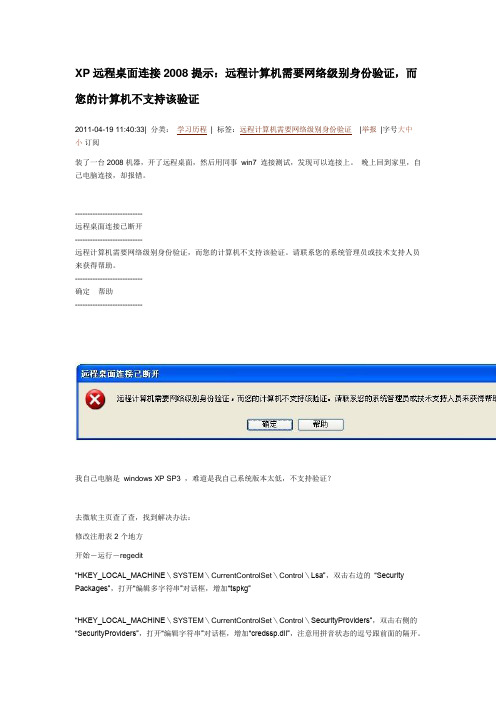
XP远程桌面连接2008提示:远程计算机需要网络级别身份验证,而您的计算机不支持该验证2011-04-19 11:40:33| 分类:学习历程| 标签:远程计算机需要网络级别身份验证|举报|字号大中小订阅装了一台2008机器,开了远程桌面,然后用同事win7 连接测试,发现可以连接上。
晚上回到家里,自己电脑连接,却报错。
---------------------------远程桌面连接已断开---------------------------远程计算机需要网络级别身份验证,而您的计算机不支持该验证。
请联系您的系统管理员或技术支持人员来获得帮助。
---------------------------确定帮助---------------------------我自己电脑是windows XP SP3 ,难道是我自己系统版本太低,不支持验证?去微软主页查了查,找到解决办法:修改注册表2个地方开始-运行-regedit“HKEY_LOCAL_MACHINE\SYSTEM\CurrentControlSet\Control\Lsa”,双击右边的“Security Packages”,打开“编辑多字符串”对话框,增加“tspkg”“HKEY_LOCAL_MACHINE\SYSTEM\CurrentControlSet\Control\SecurityProviders”,双击右侧的“SecurityProviders”,打开“编辑字符串”对话框,增加“credssp.dll”,注意用拼音状态的逗号跟前面的隔开。
再次链接,发现弹出了用户和密码对话框,输入用户和密码后弹出另外一个错误:额,忘记重启计算机了,重启之,终于见到了2008可爱的桌面。
设置你的注册表,启用网络级别身份验证 (NLA) 在xp上打开注册表编辑器,win 键+R->输入regedit回车或确定,设置一、HKEY_LOCAL_MACHINE\SYSTEM\CurrentControlSet\Control\Lsa,打开security packages,弹出窗口中,另起一行输入tspkg,关闭窗口。
- 1、下载文档前请自行甄别文档内容的完整性,平台不提供额外的编辑、内容补充、找答案等附加服务。
- 2、"仅部分预览"的文档,不可在线预览部分如存在完整性等问题,可反馈申请退款(可完整预览的文档不适用该条件!)。
- 3、如文档侵犯您的权益,请联系客服反馈,我们会尽快为您处理(人工客服工作时间:9:00-18:30)。
XP远程winSRV2008 R2一点小总结
PC是winxp,连接到该winSRV2008 R2的服务器时候,提示以下错误,而无法连接:“远程计算机需要网络级别身份验证,而您的计算机不支持该验证,请联系您的系统管理员或者技术人员来获得帮助”
故障症状:当您使用Windows XP“远程桌面连接”工具去连接Windows Vistas或Windows Server 2008的远程桌面、终端服务时,出现上述故障。
那是因为远程08系统需要进行身份验证,而XP的远程桌面还没有进行身份验证,如下图:
故障产生环境:远程桌面连接工具6.0以下版本,或者Windows XP Profressional SP1、SP2、SP3
解决方法:
1、请升级“远程桌面连接”工具最新6.1版本。
2、请把XP升级到最新SP3补丁包。
3、运行“regedit”打开注册表编辑器,进入“HKEY_LOCAL_MACHINE\SYSTEM\CurrentControlSet\Control\Lsa”,双击右边栏中的“Security Packages”,打开“编辑多字符串”对话框,在列表框光标处增加“tspkg”字符。
4、然后定位到“HKEY_LOCAL_MACHINE\SYSTEM\CurrentControlSet\Control\SecurityProviders”,双击右侧的“SecurityProviders”字符串,打开“编辑字符串”对话框,在数值末端中添加“, credssp.dll”,注意逗号后有一个英文的空格。
5、退出注册表程序,重启计算机后故障排除。
重启系统后,然后再运行mstsc查看关于信息已经显示为支持网络级别身份验证了。
如图:
有些文章写win2008/Vista不能用IP访问远程桌面,只能用机器名,是不对的。
都是可以的。
知识点:什么是网络级身份验证?
网络级身份验证 (NLA) 是一种新的身份验证方法,在您建立所有远程桌面连接之前完成用户身份验证,
并出现登录屏幕。
这是最安全的身份验证方法,有助于保护远程计算机避免黑客或恶意软件的攻击。
NLA
的优点是:
最初需要较少的远程计算机资源。
验证用户之前,远程计算机使用有限的资源,而不是像以前版本那样
启动所有远程桌面连接。
它通过降低拒绝服务攻击的风险帮助提供更好的安全性。
(拒绝服务攻击试图限制或阻止访问Internet。
)
使用远程计算机身份验证,从而帮助防止用户连接到设置为恶意目的的远程计算机。
